Методи за коригиране на проверката на проверка на кабела връзка

- 1985
- 383
- Leslie Jacobi
Основната задача на потребителя е да проучи причините за грешката и да предприеме определени стъпки, да може да зареди операционната система. Причините за проблема и вариантите за неговото премахване ще анализираме по -подробно.

Причините за проблема
Буквалният превод на известието на EMETTER „Проверете връзката на кабела“ на лаптоп или компютър в момента на прекъсване на зареждането на операционната система е като този: „Проверете връзката на кабела“. Следователно, за начало, ние ще въведем всички възможни източници на прекъсване на началото на Windows на компютър.
| Причина | Кратко обяснение |
| Параметър за зареждане на ОС във входната/изходна система BIOS (основна входна/изходна система) | Параметърът регулира метода за зареждане на ОС от сървъра чрез локална мрежа или от подвижен носител |
| Такси с HDD/SSD диск | Зареждащият диск не може да бъде определен поради повреда или с неправилна връзка на носителя. След като провери други опции за зареждане на ОС (от сменяем диск или отдалечен сървър чрез LAN), системата ще даде грешка |
| Няма връзка с исканото оборудване | Показване, диск, RAM, видеокарта, мрежова карта може да не отговаря на заявките на заявителя. Това се случва след падането на устройството, праха или влагата |
| Напитки | Забравеният вмъкнат CD, свързан с USB флаш устройство в някои случаи, може да има отрицателно въздействие върху системния зареждащ механизъм |
Елиминиране на грешката „Проверете връзката на кабела“
Известието „Проверете връзката на кабела“ на лаптоп не трябва да е причина за паника. И така да знаете какво да правите в подобна ситуация, помислете за начини за премахване на грешка по всяка конкретна причина.
Модернизацията или ремонта на компютър включва редица произведения, свързани с подмяната на части и възли:
- Удължаване на RAM;
- Инсталиране на мрежовата платка:
- подмяна на твърд диск;
- Инсталиране на контролер и други компоненти на мястото на неуспешен.
В този случай са възможни промени в параметрите на вход-изход. Не винаги такава фина работа се извършва правилно. Нередоволно задайте неправилните стойности на параметъра за зареждане на ОС в настройките на BIOS. За да проверите коректността на зададените стойности, следвайте следните действия:
- Трябва да отидете в BIOS. За да направите това, когато компютърът е включен, преди да започнете натоварването на ОС, изпълнете натискането на Del (F2, F8), за да въведете настройката (в зависимост от модела на устройството, щракнете върху клавиша, посочен в текста).
- HDD трябва да бъде избран основното устройство за зареждане. На лаптопа Acer, приоритетният параметър е настроен в раздела Boot чрез менюто Priority Boot.
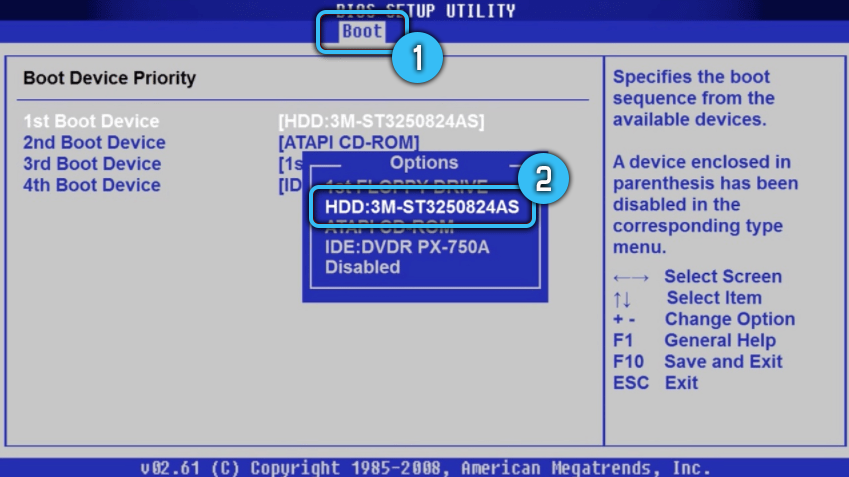
- Параметърът за зареждане на LAN трябва да бъде в Disable (изключен).
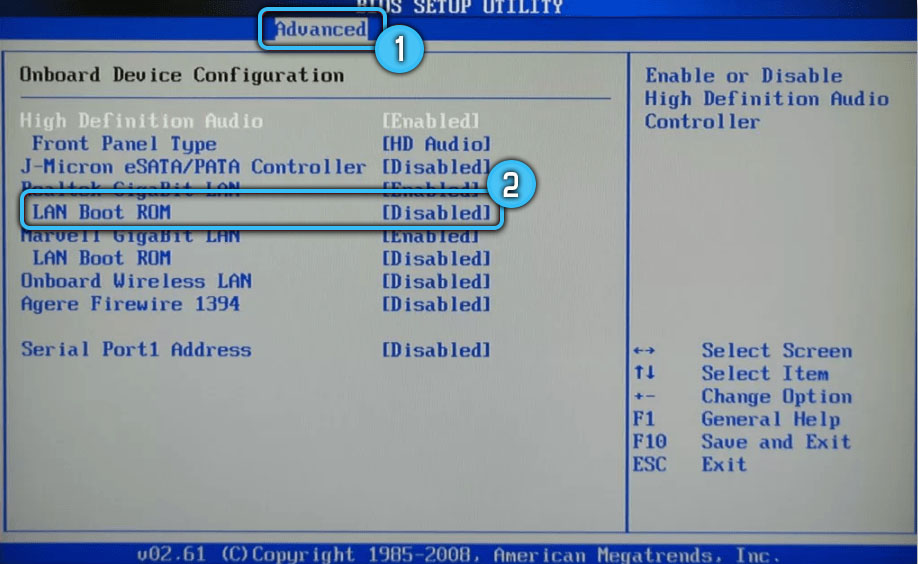
Важно е да се разбере, че структурата на раздели, имената на менюто и менюто BIOS и параметрите на различни модели и версии на Windows са малко по -различни. За да търсите желаните параметри, ще трябва да ходите по раздели.
По-лесно е да се изправят настройките чрез връщане на системата вход-изход към състояние на фабриката. Нулирането може да се извърши по следните начини:
- Чрез елемента на менюто за настройка на BIOS зареждане по подразбиране (настройки по подразбиране);
- Използване на батерия/батерия за няколко часа.
След като се справите с правилните настройки в BIOS, опитайте се да рестартирате устройството.
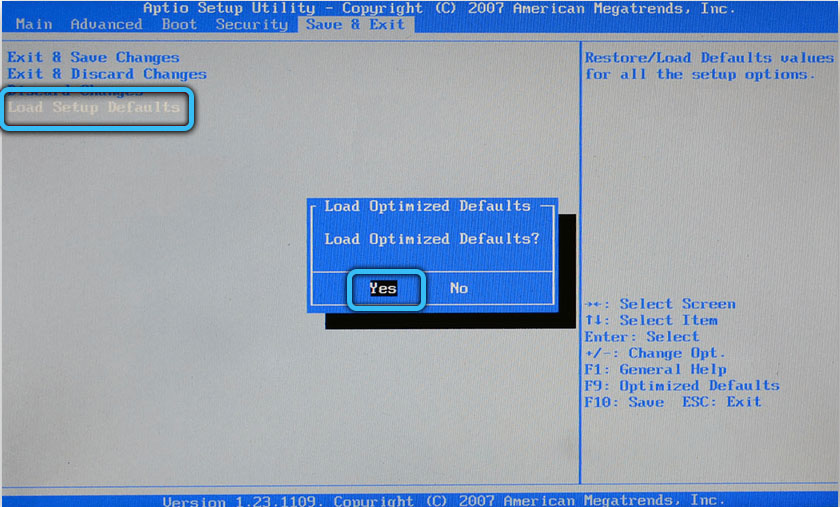
Ако ОС не е заредена, трябва да проверите HDD/SSD диска за проблем. За да направите това, изключете оборудването от мрежата на мрежата. Разглобете калъфа, изключете диска от захранване и дънна платка за минута. Върнете връзката обратно. Възможно е тези действия да коригират ситуацията с лош конектор, поради което устройството не се определя и изпада от списъка с приоритети на обувката.
Зареждането на ОС може да бъде прекъснато при липса на връзка с други важни елементи на компютъра. Има смисъл да проверявате връзката на кабела на монитора, внимателно почистете вътрешностите на устройството от отлагания на прах.
Повреденият зареждащ устройства също причинява повреда на зареждане на системата. В същото време на екрана на дисплея могат да се появят следните известия:
- Не беше намерена операционна система;
- Не е намерено стартиращо устройство;
- Поставете диска за зареждане и натиснете всеки клавиш ".
Тези сигнали показват повреда на зареждането на товара. За да го възстановите в Windows OS осигурява автоматични и ръчни режими.
Съвет. Препоръчва се предварително да се направи зареждане на флаш устройство или да се съхраняват диска за възстановяване на достъпно място.Автоматичното възстановяване включва следните действия:
- Попълнете системата от съществуващия диск за реставрация на Windows или зареждане на флаш устройството на системата за зареждане със същия разряд като лаптопа. Преди това, чрез меню за зареждане, изберете подходящото устройство.
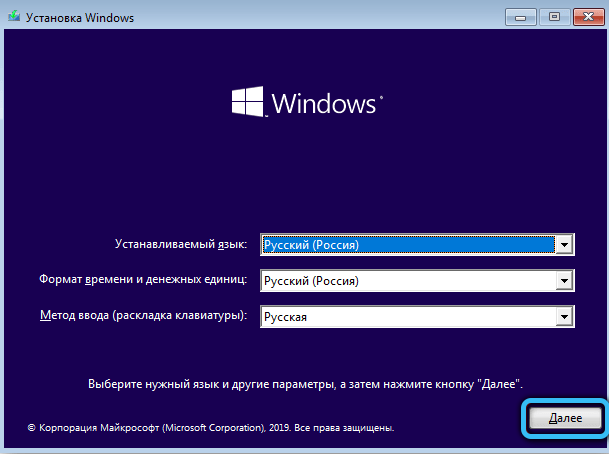
- Ако използвате инсталационния диск, след като изберете езика, прозорецът ще се отвори, в долната част на който се намира връзката „възстановяване на системата“. Използваи го.
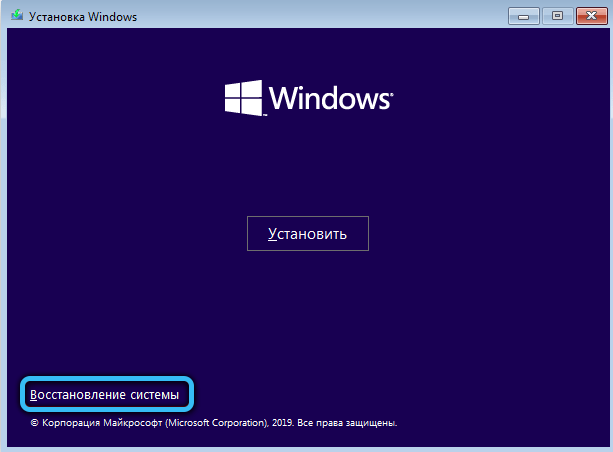
- След като заредите системата от диска или флаш устройството, преминете през менюто на Windows „Търсене и елиминиране на повредата“, „Възстановяване по време на зареждане“. Изберете целевата ОС. Процесът ще бъде завършен автоматично.
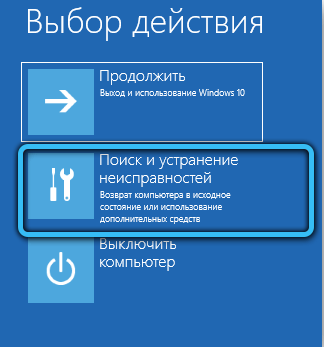
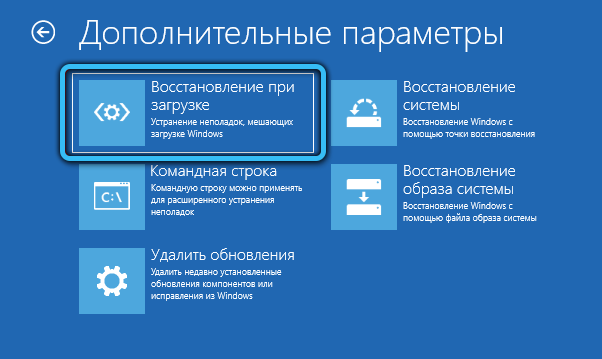

За ръчен режим на възстановяване на системата също ще трябва да заредите ОС от инсталационния диск или зареждането на флаш устройство. След това следвайте следните манипулации:
- Ако сте се заредили от диска, следвайте елементите от менюто, изберете „Диагностика“ - „Допълнителни параметри“ - Команден ред. Когато се зареждате от флаш устройство, отворете инструмента "командния ред".
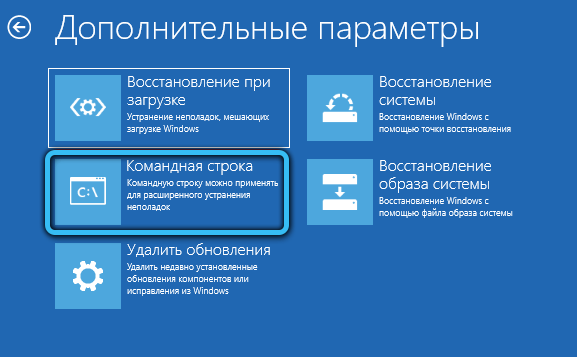
- Във входния ред последователно наберете DiskPart, изходни команди за изход. В издаването на списък на свързаните томове трябва да запомните името на този, на който се намират системните файлове. Най -често това се случва под буква С, но може да има друго обозначение, ако се използва превключване между няколко системи.

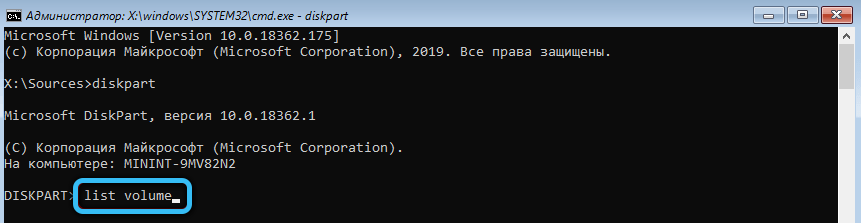
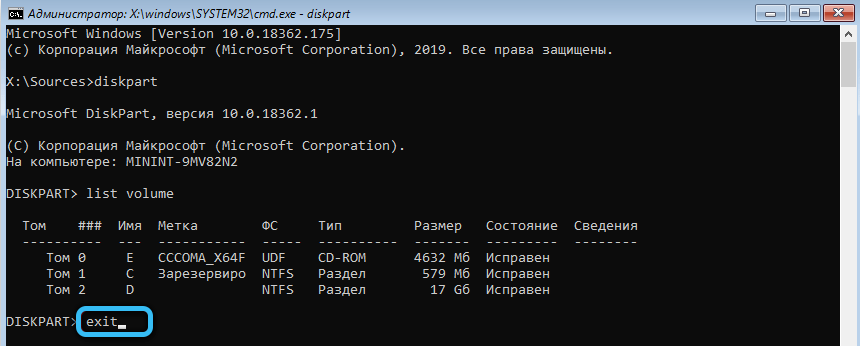
- Следвайте командата bcdboot c: \ windows. Където s е името на силата на звука, съдържащ файлове за зареждане на Windows.
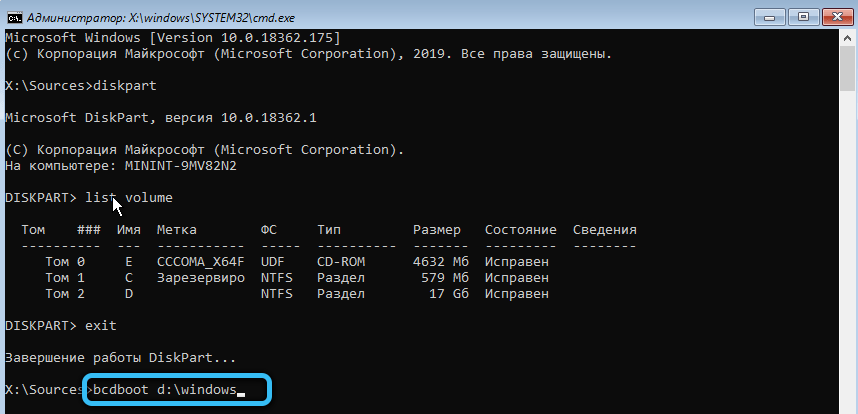
- Опитайте се да рестартирате компютъра в нормален режим, изваждайки зареждане на флаш устройство или диск.
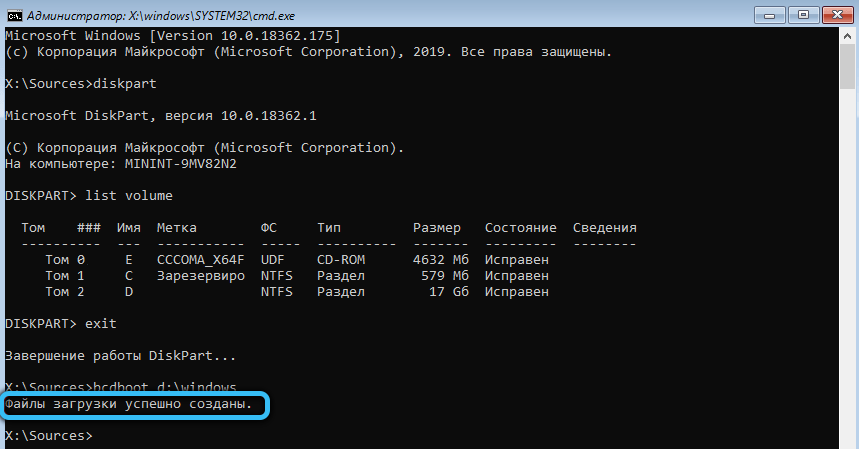
Ако предложените опции за премахване на повредата на операционната система не решават проблема, тоест високата вероятност от разбивки на хардуера. Диагнозата и премахването на неизправност трябва да бъдат поверени на специалистите на услугата за ремонт на компютърни технологии.
След като се срещнат с информация за премахване на грешката „Проверете връзката на кабела“, читателите могат да оставят коментар. Кажете ни в коментарите кой от представените случаи сте и дали сте успели да разрешите проблема сами.
- « Начини за получаване на модул в Excel
- Опции за отваряне на файла с формат CSV и необходимата програма за това »

